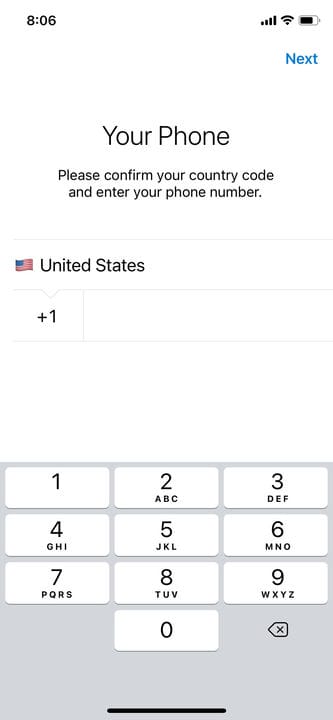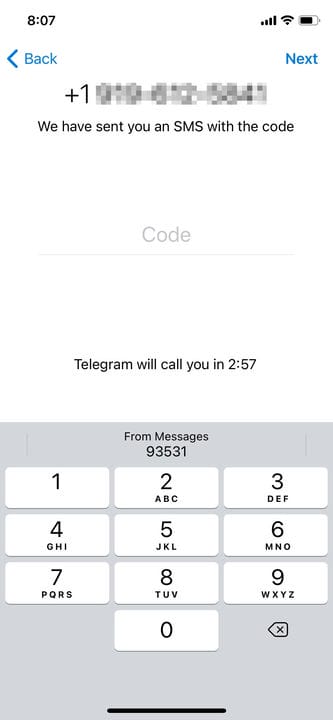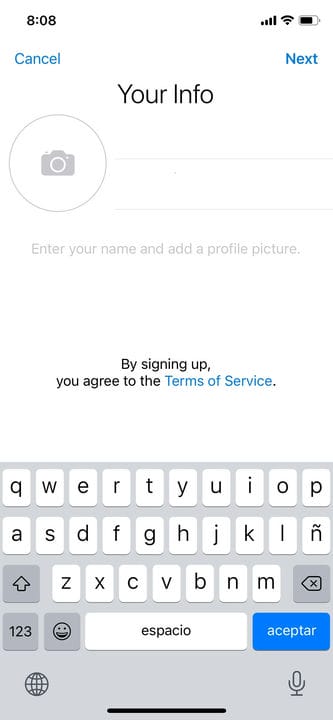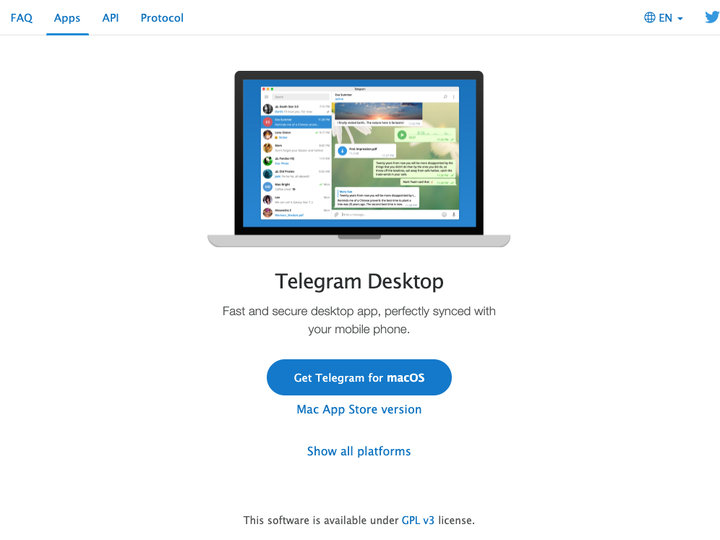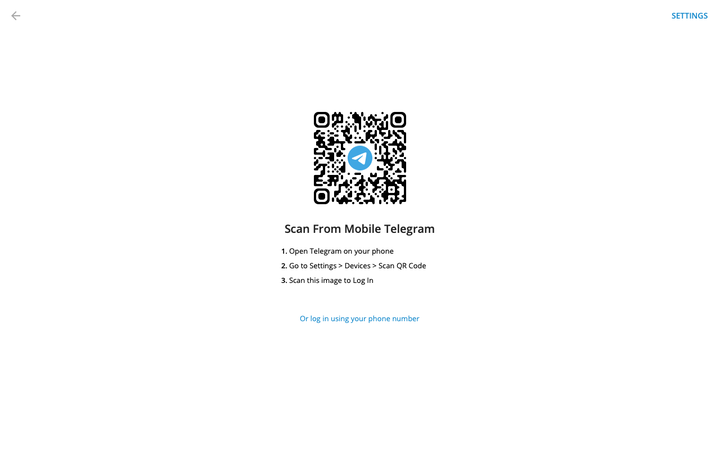Telegrami konto loomine telefonis ja töölaual
- Telegrami konto loomiseks vajate töötavat telefoninumbrit ja oma iPhone'i või Android-seadmesse alla laaditud mobiilirakendust.
- Töölauarakenduse kaudu ei saa Telegrami kontot luua, kuid saate rakendusse sisse logida oma mobiilikonto abil.
- Kui registreerute Telegrami kasutajaks, peate andma rakendusele tekstisõnumi saatmiseks oma telefoninumbri.
Platvormideülese vestlusrakenduse Telegram populaarsus on kasvanud, kuna on mures andmete jagamise pärast oma Facebooki omanduses olevas konkurendis WhatsAppis. Ja kuigi Telegram pole täiesti turvaline, usaldavad paljud kasutajad seda teiste sarnaste rakenduste asemel.
Saate hõlpsasti luua Telegrami konto tasuta; Kõik, mida vajate, on Android- või iOS-seade koos töötava telefoninumbriga.
Pärast registreerumist saate sisse logida ka Telegrami veebi- ja töölauarakendustesse, kus saate oma brauserist, lauaarvutist, sülearvutist või tahvelarvutist sõnumeid saata ja vastu võtta. Nendesse rakendustesse sisselogimisel ei pea te lisateavet esitama, kuid telefon peaks siiski käepärast olema.
Siit saate teada, kuidas luua oma mobiilseadmes Telegrami konto ja logida sisse Telegrami töölaua- või brauseripõhisesse veebirakendusse.
Kuidas luua mobiilirakenduses Telegrami konto
1 Laadige Google Play poest või Apple App Store'ist alla Telegrami rakendus .
2. Käivitage rakendus Telegram ja puudutage valikut „Start Messaging".
3. Sisestage oma telefoninumber koos riigikoodiga. IPhone'is puudutage nuppu "Järgmine" ja Androidis puudutage jätkamiseks sinist noolt.
Telegrami iOS-i ja Androidi rakenduste vahel on väikesed erinevused.
4. Telegram saadab teile tekstisõnumi, et kontrollida, kas telefoninumber kuulub teile. Kontrollige oma sõnumeid, seejärel kopeerige ja sisestage kood rakendusse ning puudutage nuppu "Järgmine" või sinist noolt.
Kui te ei sisesta koodi kolme minuti jooksul, helistab Telegram teile selle asemel koodi.
5. Sisestage oma ees- ja perekonnanimi ning soovi korral lisage profiilipilt. Te ei pea sisestama oma pärisnime ega andma endast tõelist pilti. Kui olete lõpetanud, puudutage nuppu "Järgmine" või sinist noolt.
Peate sisestama nime, kuid profiilifoto on valikuline.
Pärast registreerumist küsib Telegram luba juurdepääsuks teie kontaktidele ja kõnelogile ning teie telefoniga helistamiseks ja kõnede vastuvõtmiseks. Saate neid õigusi anda või piirata, kuidas soovite.
Telegrami töölaua- või veebirakendusse sisselogimine
1. Avage oma valitud brauser ja minge saidile desktop.telegram.org, et laadida alla oma operatsioonisüsteemi töölauarakendus.
Töölauarakenduse saate alla laadida nii Macis kui ka PC-arvutis.
2. Käivitage Telegrami töölauarakendus ja valige käsk Start Messaging.
3. Ekraanil kuvatakse QR-kood. Selle aktiveerimiseks avage oma telefonis rakendus Telegram ja minge jaotisse "Seaded", seejärel puudutage valikut "Seadmed".
Skannige QR-kood, et ühendada oma mobiilirakendus Telegrami töölauarakendusega.
4 . Puudutage valikut „Scan QR Code” ja hoidke kaamerat töölauarakenduses QR-koodi poole.
5. Pärast koodi skannimist logitakse teid oma kontole sisse. Nüüd saate alustada vestlust töölauarakenduses Telegramis.
Kui te ei soovi rakendust kasutada, võite minna ka saidile web.telegram.org, et saada täielikult brauseripõhine kogemus. Siia sisselogimiseks sisestage oma kontoga ühendatud telefoninumber ja seejärel kood, mis teie telefoni saadeti. Teid logitakse kohe sisse oma Telegrami kontole.